PPT如何实现斜切效果?我们常常在别人的作品或者网络搜索的信息图表中看到如下的ppt模板(www.pptjia.com)斜切效果,这个效果是怎么实现的呢?接下来,PPT实现斜切效果的方法教程为您详解!有需要的朋友一起来看一下吧。更多PPT教程尽在PPT家园,快来关注吧。(年终大回馈,会员福利送不停!)
第一步、画阴影
如下图,画一个椭圆,设置右侧阴影,参数根据效果设置,下图的可以参考:
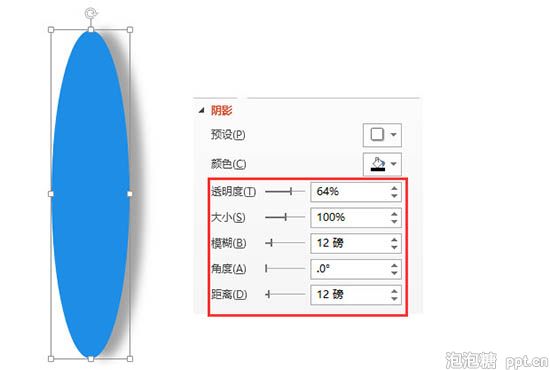
第二步、裁阴影
将上图ppt模板(www.pptjia.com)复制,然后粘贴为图片格式,双击该图片,裁剪该图片,只保留阴影部分,即完成了这个效果。
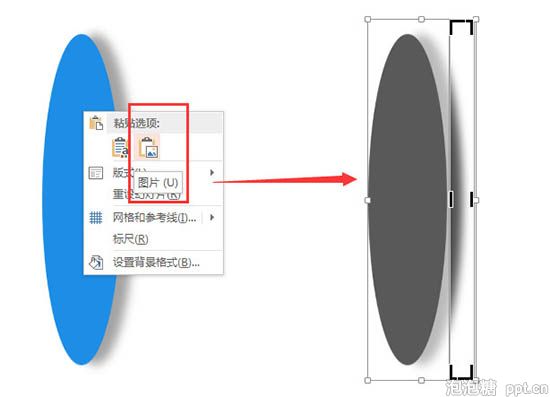
下图就是这个效果的应用,可以拉伸、可以旋转,可以放在深色背景上面,都可以。

第二种方法是别人告诉我的,通过画一个椭圆,然后设置路径渐变的方式实现,但我觉得我的方法更简单。
更多免费精彩的PPT模板尽在PPT家园。
ppt模板文章推荐:







